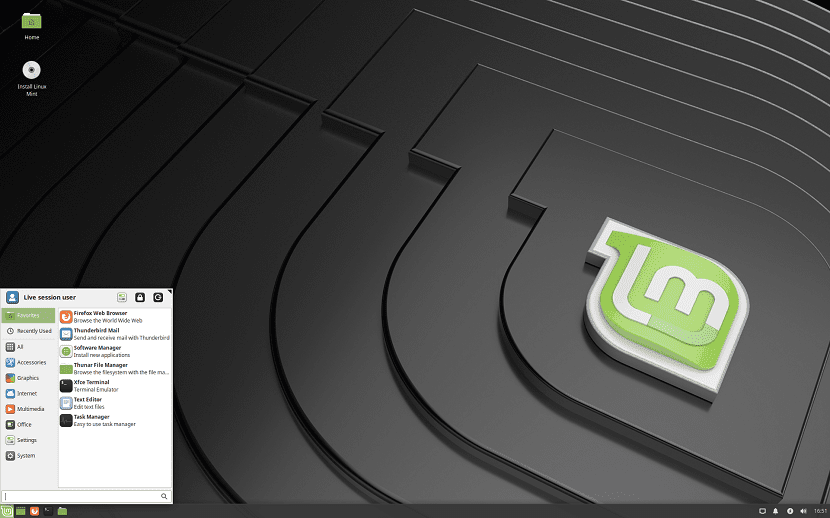
最近sLinux Mint 19.1Tessaベータリリースについてブログで話しました (少し遅れて) そして今、LinuxMintの人たちは贈り物を進めることに決めました クリスマスの日に期待されています。
そして、Linux Mint 19.1 Tessaがここにあり、LinuxMint開発者が正式なリリースを発表できることを嬉しく思います。
Linux Mint 19.1トップイノベーション(MATE、Cinnamon、Xfce)
構図 MATE1.20デスクトップ環境の環境バージョンが含まれています (同じリリースがLinux Mint 19.0で提供されました)。
Cinnamon4.0の新しいバージョン 新しいタスクバーレイアウトを備えています ウィンドウの名前が付いたボタンの代わりに、パネルが大きくなり、暗くなりました。 これで、アイコンのみが表示され、ウィンドウがグループ化されます。
上記のデザインの愛好家のために、 パネルの前のバージョンにすばやく戻すオプション ログインウェルカムインターフェイスに追加されました。
従来のウィンドウと固定デバイスのリストの代わりに、アプレットフォーク「IcingTask Manager」がパネルに統合され、開いているウィンドウのリストとグループ化されたアプリケーションのアイコンを配置する可能性が組み合わされています(Ubuntuサイドバーのように)。
アイコンにカーソルを合わせると、ウィンドウコンテンツのプレビュー機能が呼び出されます。
コンフィギュレータでは、パネルの幅と、パネルの左、中央、および右の領域のアイコンのサイズを変更できます。
Nemoファイルマネージャーの作業が大幅に高速化されました(起動時間の短縮、ディレクトリコンテンツの読み込み速度の高速化、アイコン検索プロセスの最適化)。
さらに アイコンとスクリプトのサイズが変更されました。 サムネイル表示を有効/無効にするボタンを追加しました。
ファイル作成時間の表示。 Nemo-pythonおよびPythonで記述されたNemoへのすべての追加は、Python3に移植されます。
デスクトップ設定とファイルマネージャーとのインターフェースが変更されました。
システムアプリケーションの主な新規性
で アップデートインストールマネージャー、Linuxカーネルでリリースされたパッケージアップデートのリストを追加 ディストリビューションでのサポートのステータス。
ソフトウェアインストールソース(ソフトウェアソース)を選択するようにアプリケーションインターフェイスが変更されました。 このアプリは、重複するリポジトリを削除するためのツールを備えた新しい[メンテナンス]タブも追加しました。
入力方式の選択インターフェイスが再設計されました。選択した言語ごとに、設定を含む個別のタブがサイドバーに表示されるようになりました。 Fcitx入力システムのサポートが追加されました。
X-Appsイニシアチブの一環として開発されたアプリケーションの継続的な改善、LinuxMintのさまざまなデスクトップベースのエディションでソフトウェア環境を統合することを目的としています。
X-Appでは、最新のテクノロジーが使用されています (HiDPI互換性、gsettingsなどのGTK3)が、ツールバーやメニューなどの従来のインターフェイス要素は保持されます。
そのようなアプリケーションの中で: Xedテキストエディター、Pix Photo Manager、Xplayerメディアプレーヤー、Xreaderドキュメントビューアー、Xviewerイメージビューアー。
Xreaderドキュメントビューア(Atril / Evinceのブランチ)では、インターフェイスが最適化されており、サムネイルと境界線がより明確に強調表示されています。
Xedテキストエディター(Pluma / Geditのブランチ)は、libpeasライブラリ、Python 3、およびMesonビルドシステムを使用するように翻訳されています。
インターフェイスの一般的な要素を指定するlibxappライブラリに、次のXNUMXつの新しいウィジェットが追加されました。
- XAppStackSidebar(アイコンサイドパネル)
- XAppPreferencesWindow(マルチ構成)
- XAppIconChooserDialog(アイコン選択ダイアログ)
- XAppIconChooserButton(ボタンはアイコンまたは画像の形式です)
Linux Mint19.1をダウンロードする
ISOファイルをダウンロードするには Linux Mint 19.1のこの新しいエディションのさまざまなフレーバーのうち、ダウンロードできます。 プロジェクトの公式ウェブサイトから直接。
さらに面倒なことをせずに、この新しいバージョンのLinux Mintを試してみたい場合は、ダウンロードリンクがすでに用意されているので、インストールするだけです。
私は本当にUbuntuからMintにジャンプしたいと思っています。デスクトップの何よりも機能性について、Ubuntuで最も批判しているのは、Gnomeと、ショートカットを作成してデスクトップにフォルダーを追加するための制限です。アドオンをインストールしてできるようにする...私の言い方を理解して申し訳ありませんが、私はWindowsの世界から来ており、コンテキストメニュー、ショートカットなど、Windowsでは多くのことが一般的です。私はGnomeから持っていません。それはちょっとイライラします、そしてUbuntuはシルクのように機能します。
私が持っている唯一の欠点は、Mintをインストールしたいと思ったときに、ラップトップにあることすら知らなかった有名なUEFIであるUEFIエラーがスローされることです。 マシンのBIOSにアクセスして無効にするさまざまな方法を試しましたが、できませんでした。 そして、私はこのページまたは別の非常に類似したページでそれを非アクティブ化する方法について知らないチュートリアルに従いました、そして私が達成した唯一のことは、GRUBという単語が私に無限に繰り返され、止められない無限ループで強制されたということでした突然の方法でラップトップの電源を切り、中断します。
MINTをインストールできないのはそれだけです(いずれの場合もMINTはハードディスクに正しくインストールされています)が、有名なUEFIではアクセスできません。
よろしく
ちなみに、私のラップトップは東芝サテライトP55t-A5116で、4年近く使用されており、完璧に動作します。
https://blog.desdelinux.net/una-sencilla-manera-de-saber-si-nuestro-equipo-utiliza-uefi-o-legacy-bios/
これは私が従ったチュートリアルのXNUMXつであり、私の場合は否定的な結果が出ました。
著者は家の友達です…🙂